Come visualizzare date relative in WordPress
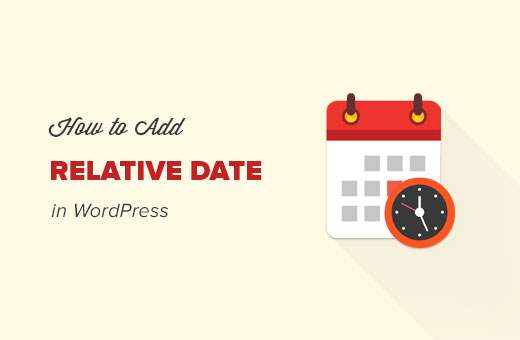
Vuoi visualizzare le date relative sul tuo sito WordPress? Le date relative sono usate su molti popolari siti di social media come Twitter e Facebook. Invece di mostrare la data e l'ora, questi siti mostrano quanto tempo fa è stato pubblicato qualcosa. In questo articolo, ti mostreremo come visualizzare le date relative in WordPress.
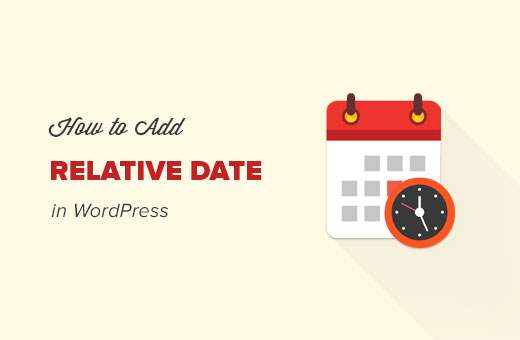
Perché e quando utilizzare le date relative in WordPress?
Come forse avrai notato, molti siti di social network usano il tempo relativo per descrivere quanto tempo fa è stata pubblicata una voce.
Ad esempio, due ore fa, ieri, solo ora, ecc.

Le date relative danno agli utenti un'idea di quanto tempo è passato da quando è stato pubblicato qualcosa. Questo è il motivo per cui molti blog e siti di notizie di WordPress aggiungono date relative allo stile del tempo fa.
Detto questo, diamo un'occhiata a come aggiungere date relative al tuo sito WordPress.
Aggiunta di date relative in WordPress utilizzando un plugin
Per prima cosa, devi installare e attivare il plug-in Meks Time Ago. Per ulteriori dettagli, consulta la nostra guida passo passo su come installare un plug-in di WordPress.
Dopo l'attivazione, è necessario visitare Impostazioni »Generale pagina e scorri verso il basso fino alla sezione 'Opzioni tempo medio'.

È possibile selezionare dove e quando si desidera utilizzare il tempo relativo. Puoi scegliere di mostrarlo per data, ora. o entrambi. Puoi anche limitarlo a post non più vecchi di un orario specifico.
Se gestisci un sito multilingue o desideri modificare il testo "fa", puoi farlo anche qui.
Non dimenticare di fare clic sul pulsante Salva modifiche per memorizzare le tue impostazioni.
Questo è tutto, ora puoi visitare il tuo sito Web per vederlo in azione sui tuoi post e commenti.

Aggiunta di date relative in WordPress manualmente
Questo metodo richiede l'installazione di un plug-in, ma dovrai anche aggiungere il codice manualmente al tuo tema WordPress.
Se è la prima volta che aggiungi il codice al tuo sito WordPress, allora potresti voler vedere la nostra guida su come incollare i frammenti dal web in WordPress.
Potrebbe anche essere necessario vedere come utilizzare FTP per modificare e caricare file in WordPress.
Pronto? Iniziamo.
La prima cosa che devi fare è installare e attivare il plugin RelativeDate di WP.
Dopo l'attivazione, il plugin proverà a sostituire le date di WordPress predefinite nel tema con la data e l'ora relative.
Tuttavia, poiché ci sono così tanti temi WordPress che utilizzano metodi diversi per visualizzare la data e l'ora, potrebbe non essere in grado di lavorare con il tema.
Visita il tuo sito Web per vedere se è stato in grado di modificare correttamente la data e l'ora in date relative.
Se non funziona per il tema, potrebbe essere necessario modificare i file del tema di WordPress in cui si desidera mostrare la data e l'ora relative.
Ad esempio, se si desidera mostrare la data relativa su una singola pagina del post, sarà necessario modificare i file single.php o content-single.php. Per i commenti, potrebbe essere necessario modificare il file comments.php.
Fondamentalmente, cercherete una di queste linee nei file modello del vostro tema:
Dovrai sostituirli con la seguente riga:
Potrebbe essere necessario modificare più file nel tema di WordPress a seconda di dove si desidera visualizzare le date relative sul tuo sito.
Questo è tutto, ora puoi visitare il tuo sito web per vedere le relative date in azione.
Speriamo che questo articolo ti abbia aiutato a imparare come visualizzare le date relative in WordPress. Potresti anche voler vedere il nostro elenco di 25 widget WordPress più utili per il tuo sito.
Se questo articolo ti è piaciuto, ti preghiamo di iscriverti al nostro canale YouTube per le esercitazioni video di WordPress. Puoi anche trovarci su Twitter e Facebook.


